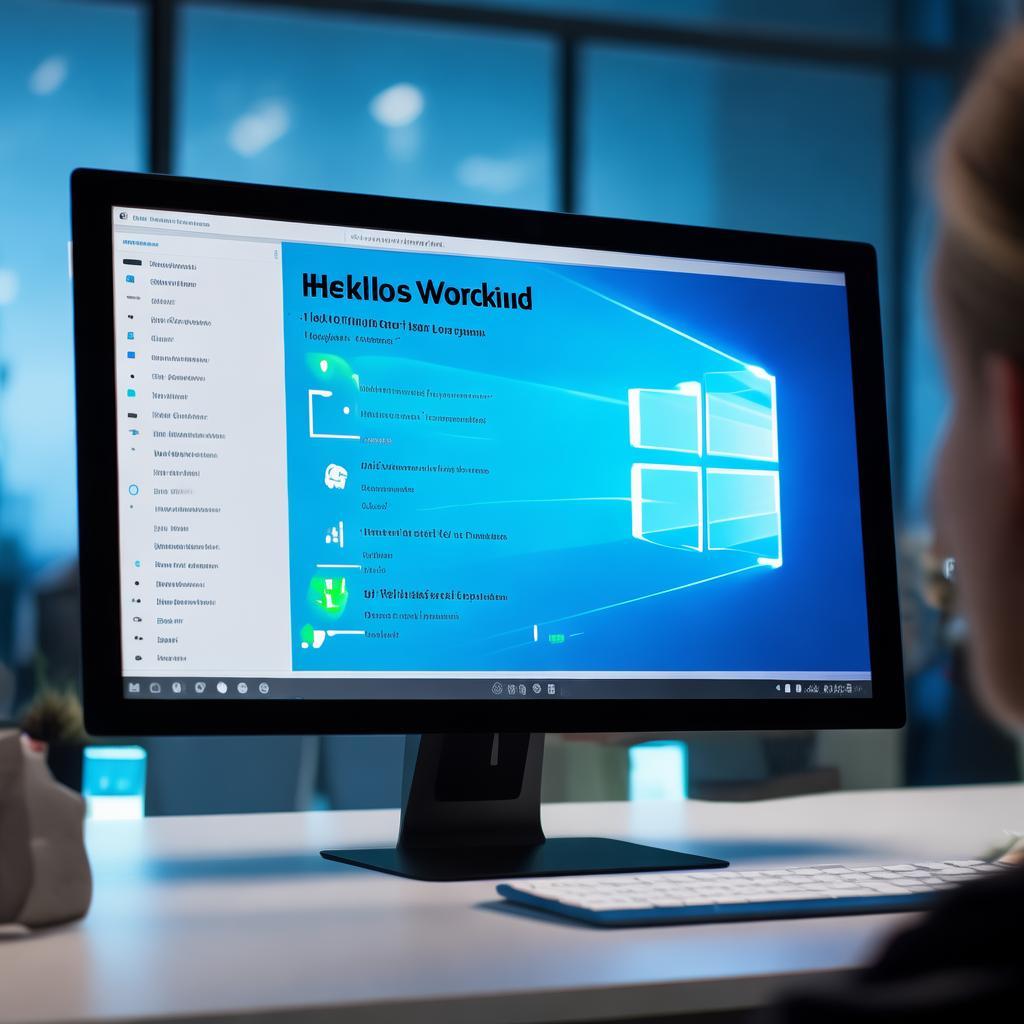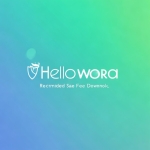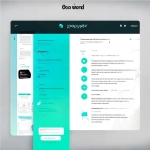HelloWorld桌面快捷方式设置
本文将详细介绍如何在不同操作系统(如Windows、macOS和Linux)上创建“HelloWorld”程序的桌面快捷方式。通过简单的步骤,用户可以快速启动该程序,方便日常使用。
“HelloWorld”程序是程序员入门的经典示例,通常用于验证编程环境的设置是否正确。为了方便快速启动,我们可以为它创建一个桌面快捷方式。以下是在不同操作系统上设置“HelloWorld”桌面快捷方式的详细步骤:
Windows
- 找到可执行文件: 首先,找到你的“HelloWorld”程序的可执行文件(.exe 文件)。通常,它位于你编译代码的输出目录中。
- 右键点击: 右键点击该可执行文件。
- 选择“创建快捷方式”: 在弹出的菜单中,选择“创建快捷方式”。这将在同一目录下创建一个名为“HelloWorld – 快捷方式”的快捷方式。
- 移动到桌面: 将创建的快捷方式剪切或复制到你的桌面上。
- 重命名(可选): 右键点击桌面上的快捷方式,选择“重命名”,将其改为更简洁的名称,例如“HelloWorld”。
- 更改图标(可选): 右键点击桌面上的快捷方式,选择“属性”,在“快捷方式”选项卡中,点击“更改图标”按钮。选择一个合适的图标,或者使用你自己的图标文件。
- 测试: 双击桌面上的快捷方式,确认“HelloWorld”程序能够正常启动。
macOS
- 找到可执行文件或应用: 如果你的“HelloWorld”是一个可执行的二进制文件,找到它的位置。如果它是一个应用,找到该应用。
- 创建别名: 按住 Command 键和 Option 键(⌥) 并拖动可执行文件或应用到桌面上。 这将创建一个别名。
- 重命名(可选): 右键点击桌面上的别名,选择“重命名”,将其改为更简洁的名称,例如“HelloWorld”。
- 更改图标(可选): 右键点击桌面上的别名,选择“显示简介”,在“简介”窗口中,点击左上角的图标,然后将你喜欢的图标文件拖放到该图标上。
- 测试: 双击桌面上的别名,确认“HelloWorld”程序能够正常启动。
Linux
- 找到可执行文件: 找到你的“HelloWorld”程序的可执行文件。
- 创建 .desktop 文件: 在桌面或你想要存放快捷方式的目录中,创建一个文本文件,例如“HelloWorld.desktop”。
- 编辑 .desktop 文件: 使用文本编辑器打开“HelloWorld.desktop”文件,并添加以下内容:
[Desktop Entry] Name=HelloWorld Comment=Run HelloWorld Program Exec=/path/to/your/HelloWorld Icon=/path/to/your/icon.png (可选,指定图标路径) Terminal=false Type=Application将
/path/to/your/HelloWorld替换为你的“HelloWorld”程序的可执行文件的实际路径。将/path/to/your/icon.png替换为你自定义的图标文件的路径(如果需要)。 - 保存并赋予执行权限: 保存“HelloWorld.desktop”文件。 右键点击该文件,选择“属性”,在“权限”选项卡中,勾选“允许作为程序执行”。
- 移动到桌面 (或/usr/share/applications): 如果你的桌面环境支持直接将 .desktop 文件拖动到桌面,那么直接拖动即可。 否则,将该文件移动到桌面,或者移动到 /usr/share/applications 目录中(这将使得快捷方式在应用程序菜单中可见)。
- 测试: 双击桌面上的快捷方式,确认“HelloWorld”程序能够正常启动。
通过以上步骤,你就可以轻松地在你的操作系统上创建“HelloWorld”程序的桌面快捷方式,提高你的工作效率。
声明:本站所有文章,如无特殊说明或标注,均为本站原创发布。任何个人或组织,在未征得本站同意时,禁止复制、盗用、采集、发布本站内容到任何网站、书籍等各类媒体平台。如若本站内容侵犯了原著者的合法权益,可联系我们进行处理。
helloworld跨境电商助手-helloworld官网-helloworld下载-helloworld官网下载 » HelloWorld桌面快捷方式设置
helloworld跨境电商助手-helloworld官网-helloworld下载-helloworld官网下载 » HelloWorld桌面快捷方式设置